Açık Kaynak ve onu çevreleyen tüm ekosistem hakkında iyi olan şey, bir şeyi beğenirsek, onu alabilir, değiştirebilir, düzeltebilir (ilgili lisanslarına saygı duyarak) ve dağıtabiliriz. Bunu zaten biliyoruz. Ancak alabileceğimiz sadece bir uygulamanın kaynak kodu değil, bunu yapmamıza izin veren daha birçok şey var.
Bu sefer, sistem tepsisindeki simgeleri nasıl değiştireceğinizi göstereceğim. KDE SC kullanma Inkscapeve tabii ki bu yöntem, gerekli hayal gücümüz varsa, kendi temamızı yaratmamıza da hizmet edecek. Aslında, bir simge temasının nasıl değiştirileceğini öğretmekten daha fazlası, yapacağım şey, bunu yaparken dikkate almamız gereken şeyleri size göstermektir.
Başlamadan önce birkaç ipucu
Kendi simge temanızı oluşturmaya karar verirseniz, tavsiyem başlamaktır. bazı temel bilgileri bilmek için KDE'de bir temanın nasıl çalıştığını anlatır. Ya da daha iyisi, oldukça eksiksiz bir konuyu ele alın ve üzerinde çalışın.
Ama karmaşa ile başlamanın ve teoriyi başka bir zaman bırakmanın daha iyi olduğunu bildiğim için, bu durumda gerçekten hesaba katmamız gerektiğini, ikon temamızı değiştirmemiz gerektiğini size göstereceğim.
Yaptığım şey masamı bundan çıkarmaktı:
buna:
Inkscape + KDE: bilmemiz gerekenler.
Inkscape + KDE kombinasyonu, hala rahat olmadığım için ölümcül Karbon (KDE .SVG düzenleme uygulaması). Bunu söyledikten sonra, birkaç şeyi öğrenelim.
1.- KDE'deki temalar, yerel olarak mı (/ home'umuza) kurduğumuza veya işletim sistemi ile gelenleri seçip seçmemize (/ usr / share içinde) bağlı olarak iki dizinde barındırılır. Her iki durumda da sırasıyla rotalar şunlardır:
~ / .kde4 / share / apps / desktopthemes / [Temamız]
ve varsayılan olarak zaten dahil edilmiş olanlarsa, bunları şurada bulabiliriz:
/ usr / share / apps / desktopthemes / [Konular]
Konular içinde birkaç klasör var, bu durumda bizi ilgilendiren şu anda:
~ / .kde4 / share / apps / desktopthemes / [Bizim Temamız] / icons /
Örneğin, yaptığım şey adında bir temanın klasörünü almaktı GNOME-Kabuk-KDE Zaten kurdum ve aynı dizine kopyaladım, ancak farklı bir adla.
cp /home/elav/.kde4/share/apps/desktoptheme/GNOME-Shell-KDE/ /home/elav/.kde4/share/apps/desktoptheme/MyOxygen-Shell/
Bu klasörün içinde sahip olmamız gereken tek şey, simgeler klasörü (tabii ki simgelerle birlikte) ve dosya metadata.masaüstü, aşağıdakileri içerecek:
[Masaüstü Giriş] Name = MyOxygen-Shell Comment = X-KDE-PluginInfo-Author = elav X-KDE-PluginInfo-Email = X-KDE-PluginInfo-Name = MyOxygen-Shell X-KDE-PluginInfo-Version = 1.2 X- KDE-PluginInfo-Website = X-KDE-PluginInfo-Category = Plazma Teması X-KDE-PluginInfo-Depends = KDE4 X-KDE-PluginInfo-License = GPL X-KDE-PluginInfo-EnabledByDefault = true
İçinde bulunan klasöre eriştiğimizde /home/elav/.kde4/share/apps/desktoptheme/MyOxygen-Shell bunu bulduk:
ve sonuç şuydu:
Gördüğünüz gibi simgeler beyaz. Maalesef bu yazıda bu simgelerin nasıl düzenlenip değiştirileceğini açıklamaya niyetim yok, bunu başka bir zaman göreceğiz. Açık olmamız gereken şey, bundan sonra ne olacağıdır.
2.- Simgelerin KDE'de düzgün çalışması için, dosyadaki uygulamanın adının ötesinde, eksik olamayacak şey ID .SVG içindeki her bir öğenin Yani, örneğin açıldığında bize şöyle bir şey gösterecek olan Ağ simgesini alalım:
Gördüğünüz gibi simgelerin çeşitli durumları vardır. Kabloyla bağlandığımız zamanlar ve WiFi sinyallerinin geri kalanı için iki tane var. Nasıl KDE hangisini kullanacağını biliyor musun? Çünkü nesnenin özelliklerine göre, yani ID. Soldaki ilk simgeye sağ tıklarsak ve Nesne özellikleri, bunu göreceğiz:
Gördüğünüz gibi bir ID bu, simgenin durumunu tanımlar. Aynı şeyi göreceksiniz (ancak farklı ID) SVG dosyasındaki her simge için aynısını yaparsak. Ve bu kadar.
Zaten bitirdik mi?
Evet. Zaten bitirdik. Sadece bunu bilmek ve geriye kalan şey, sistem tepsisi için kendi simge setimizi yaratmak için biraz hayal gücümüzü koymaktır. Ve tekrar ediyorum:
Şimdi simge temamızı hazırladığımızda, gidelim Sistem Tercihleri »Çalışma Alanı Görünümü» Masaüstü Teması ve Hava (Oksijen). Sekmede ayrıntılar, tepsi simgelerini, değiştirdiğimiz yenilerini seçiyoruz:
Ve bu simge temasını (değiştirilmiş olanı) indirmek istiyorsanız, aşağıdaki bağlantıda mevcuttur:
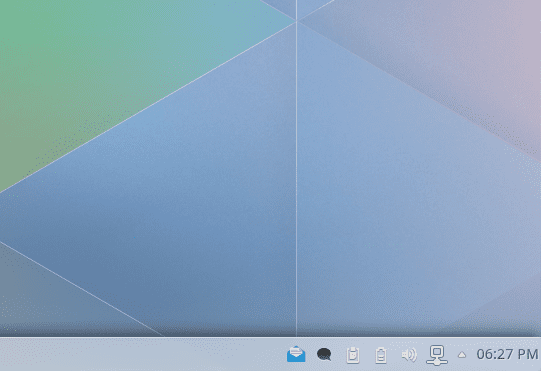
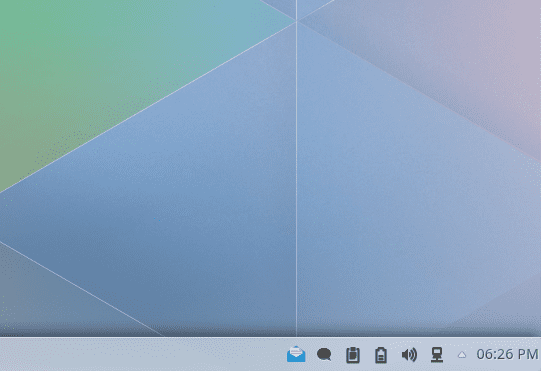
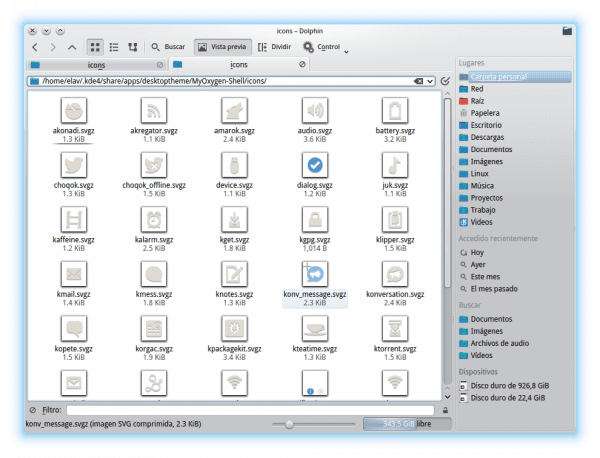
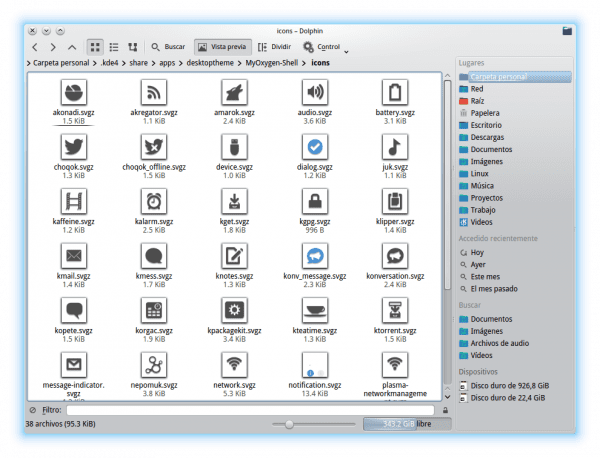
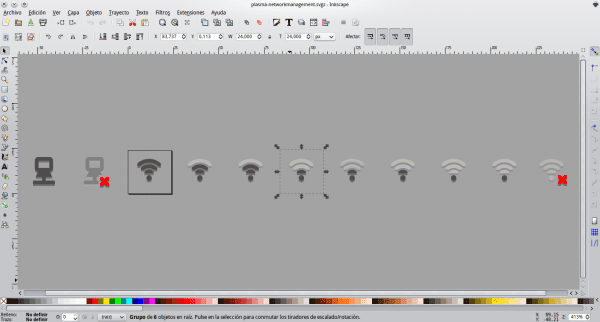
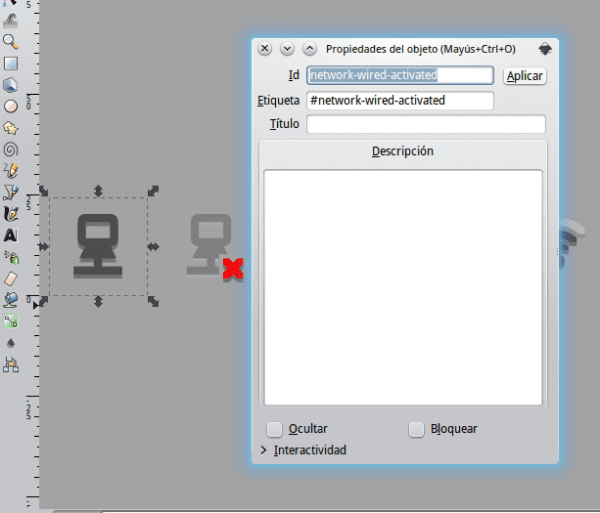
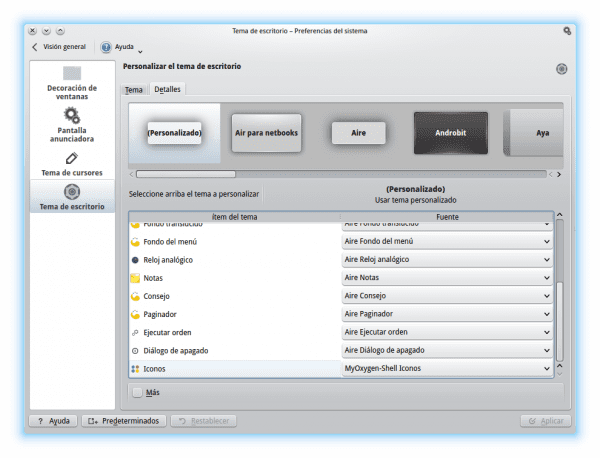
Yalnızca simgelerin özelliklerini gösterir ve inkscape'de değişikliklerin nasıl yapılacağını açıklamaz.
Yazıyı iyi okuyun, mükemmel bir şekilde açıkladım. Simgeyi değiştirmek daha sonra gelir, ancak herkesin kendi yöntemi vardır 😉
Pekala, özür dilerim.
Joer, teşekkürler meslektaşım, tam olarak bu tarz için bazı ikonlar istedim. Holguín'e geldiğin zaman bana sana bir bira ısmarlamamı hatırlat 😀
Rica ederim 😉 Keyfini çıkarın !!
chama bana Fedora hakkında bir soru sormak için yaz
rpgomez@uci.cu ve o kadar bira içme ki göbeğin büyür
İyi bahşiş. Bu arada, KDE 4.x için de geçerli mi? Çünkü KDE 4.x'te bu manevranın yapılamayacağını gördüm çünkü simgeler bilinmeyen bir formatta sıkıştırılmış bir klasörün içinde.
eliotime3000, söz konusu ipucu KDE 4.13 içindir, ancak KDE 4.12 ve altı için çalışmalıdır. Özellikle hangi KDE sürümünden bahsediyorsunuz?
Debian Wheezy üzerinde bir KDE 4.8.4 (kullanıyorum ve Yapılandırmayla ilgili sorunum var KDE'de).